Información del IMSS
Es importante agregar tu información del Registro Patronal, así como la Clase y Prima de Riesgo que tienes ante el IMSS para poder utilizar correctamente tu módulo de Nóminas.
Registro Patronal
Para agregar el Registro Patronal de tu Empresa debes tenerla seleccionada:

Da clic en el menú: Empresa>>Configuraciones>>IMSS
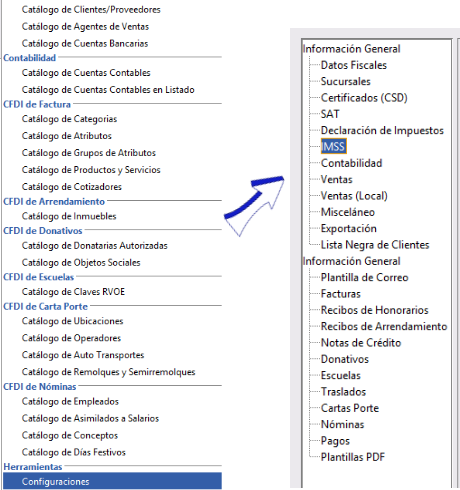
Da clic en Agregar como se muestra en la imagen:
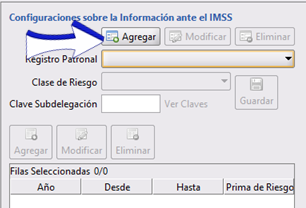
Se abrirá la ventana Registro Patronal en la que deberás capturar tu Registro y dar clic en Aceptar
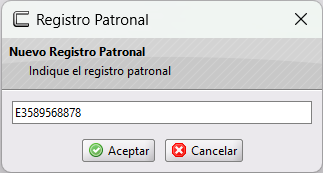
Clase de Riesgo
Da clic en Clase de Riesgo ▼ para indicar la que corresponde:
- 1 - Clase I
- 2 - Clase II
- 3 - Clase III
- 4 - Clase IV
- 5 - Clase V
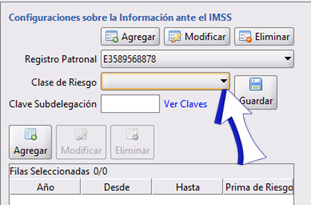
Si conoces la clave de la Subdelegación podrás capturarla, si no es así puedes dar clic en Ver Claves para ubicar la que te corresponde, se desplegará el cuadro de diálogo Subdelegaciones y podrás filtrar escribiendo parte del nombre del Estado o Subdelegación como se muestra en la imagen, da doble clic en la que necesites para agregarla.
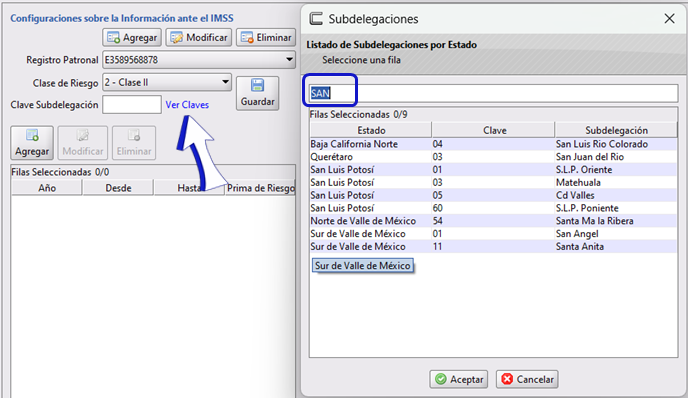
Da clic en Guardar
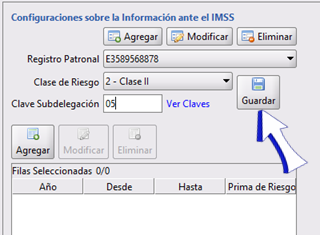
CoFac te confirmará con un cuadro de diálogo que ha sido guardada la Clase de Riesgo, da clic en Aceptar
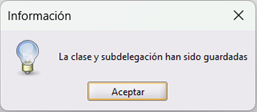
Prima de Riesgo
Para agregar la Prima de Riesgo debes tener seleccionado el Registro Patronal y dar clic en Agregar
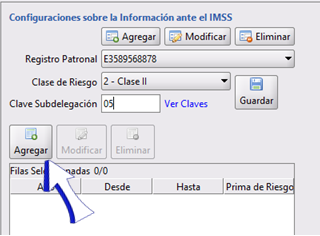
Se abrirá la ventana Prima de Riesgo, por default nos indicará el año corriente pero si necesitas agregar uno anterior, podrás modificarlo en la misma ventana, indica la Prima de Riesgo y da clic en Aceptar
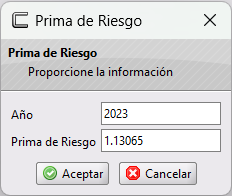
Repite los pasos para agregar las Primas de Riesgo que necesites, verificando que tengas seleccionado el Registro Patronal al que necesitas agregar la Prima de Riesgo.
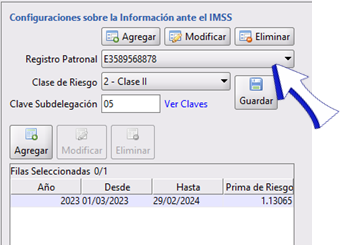
Modificar Prima de Riesgo
Para Modificar la Prima de Riesgo da clic en la Prima a la que necesites hacer cambios para seleccionarla (se marcará en color azul indicando que está seleccionada), y después da clic en Modificar

Se abrirá la ventana Prima de Riesgo en la que podrás realizar el cambio y una vez hecho, da clic en Aceptar:
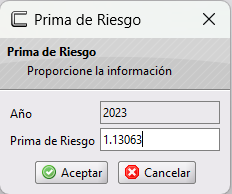
Eliminar Prima de Riesgo
Para eliminar una Prima de Riesgo da clic en la Prima a la que necesites eliminar para seleccionarla (se marcará en color azul indicando que está seleccionada), y después da clic en Eliminar
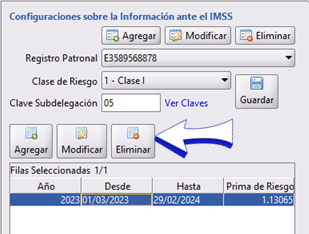
Se abirá la ventana de Confirmación en la que deberás dar clic en Aceptar para confirmar que necesitas eliminar la Prima.
Si tienes dudas o comentarios, contacta con tu distribuidor autorizado o escríbenos a soporte@cofac.mx